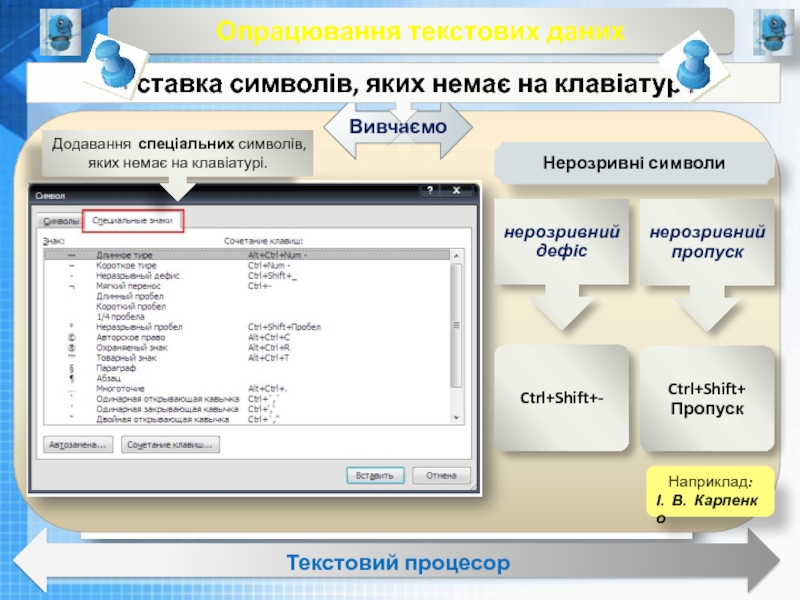- Главная
- Разное
- Дизайн
- Бизнес и предпринимательство
- Аналитика
- Образование
- Развлечения
- Красота и здоровье
- Финансы
- Государство
- Путешествия
- Спорт
- Недвижимость
- Армия
- Графика
- Культурология
- Еда и кулинария
- Лингвистика
- Английский язык
- Астрономия
- Алгебра
- Биология
- География
- Детские презентации
- Информатика
- История
- Литература
- Маркетинг
- Математика
- Медицина
- Менеджмент
- Музыка
- МХК
- Немецкий язык
- ОБЖ
- Обществознание
- Окружающий мир
- Педагогика
- Русский язык
- Технология
- Физика
- Философия
- Химия
- Шаблоны, картинки для презентаций
- Экология
- Экономика
- Юриспруденция
Текстовий процесор. (8 класс) презентация
Содержание
- 1. Текстовий процесор. (8 класс)
- 2. Текстовий процесор Чашук О.Ф., вчитель інформатики ЗОШ№23, Луцьк
- 3. Чашук О.Ф., вчитель інформатики ЗОШ№23, Луцьк
- 4. Чашук О.Ф., вчитель інформатики ЗОШ№23, Луцьк Ти дізнаєшся:
- 5. Чашук О.Ф., вчитель інформатики ЗОШ№23, Луцьк
- 6. Чашук О.Ф., вчитель інформатики ЗОШ№23, Луцьк
- 7. Чашук О.Ф., вчитель інформатики ЗОШ№23, Луцьк Чашук
- 8. Чашук О.Ф., вчитель інформатики ЗОШ№23, Луцьк Чашук
- 9. Чашук О.Ф., вчитель інформатики ЗОШ№23, Луцьк Чашук
- 10. Чашук О.Ф., вчитель інформатики ЗОШ№23, Луцьк Чашук
- 11. Чашук О.Ф., вчитель інформатики ЗОШ№23, Луцьк Чашук
- 12. Чашук О.Ф., вчитель інформатики ЗОШ№23, Луцьк Чашук
- 13. Чашук О.Ф., вчитель інформатики ЗОШ№23, Луцьк Чашук
- 14. Чашук О.Ф., вчитель інформатики ЗОШ№23, Луцьк Чашук
- 15. Чашук О.Ф., вчитель інформатики ЗОШ№23, Луцьк Чашук
- 16. Чашук О.Ф., вчитель інформатики ЗОШ№23, Луцьк Чашук
- 17. Чашук О.Ф., вчитель інформатики ЗОШ№23, Луцьк Чашук
- 18. Чашук О.Ф., вчитель інформатики ЗОШ№23, Луцьк Чашук
- 19. Чашук О.Ф., вчитель інформатики ЗОШ№23, Луцьк Чашук
- 20. Чашук О.Ф., вчитель інформатики ЗОШ№23, Луцьк Чашук
- 21. Чашук О.Ф., вчитель інформатики ЗОШ№23, Луцьк Чашук
- 22. Чашук О.Ф., вчитель інформатики ЗОШ№23, Луцьк Чашук
- 23. Чашук О.Ф., вчитель інформатики ЗОШ№23, Луцьк Чашук
- 24. Чашук О.Ф., вчитель інформатики ЗОШ№23, Луцьк Чашук
- 25. Чашук О.Ф., вчитель інформатики ЗОШ№23, Луцьк Чашук
- 26. Чашук О.Ф., вчитель інформатики ЗОШ№23, Луцьк Чашук
- 27. Чашук О.Ф., вчитель інформатики ЗОШ№23, Луцьк Чашук
- 28. Чашук О.Ф., вчитель інформатики ЗОШ№23, Луцьк Чашук
- 29. Чашук О.Ф., вчитель інформатики ЗОШ№23, Луцьк
- 30. Чашук О.Ф., вчитель інформатики ЗОШ№23, Луцьк Домашнє
- 31. Розгадай ребус Чашук О.Ф., вчитель інформатики ЗОШ№23, Луцьк
- 32. Чашук О.Ф., вчитель інформатики ЗОШ№23, Луцьк Розгадай ребус СПИСКИ
- 33. Чашук О.Ф., вчитель інформатики ЗОШ№23, Луцьк Розгадай ребус КОЛОНКИ
- 34. Чашук О.Ф., вчитель інформатики ЗОШ№23, Луцьк Розгадай ребус ФОРМУЛА
- 35. Працюємо за комп’ютером Чашук О.Ф., вчитель інформатики ЗОШ№23, Луцьк
- 36. Робота з комп'ютером Чашук О.Ф., вчитель інформатики
Слайд 5
Чашук О.Ф., вчитель інформатики ЗОШ№23, Луцьк
Формати файлів текстових документів. Створення, редагування
Слайд 6Чашук О.Ф., вчитель інформатики ЗОШ№23, Луцьк
як створювати, відкривати та зберігати текстовий
як вводити текст із клавіатури з дотриманням правил орфографії, пунктуації;
як виділяти та вилучати, копіювати й переміщувати фрагменти тексту;
як форматувати символи та абзаци тексту;
як вставляти графічні об'єкти в текстовий документ.
Слайд 7Чашук О.Ф., вчитель інформатики ЗОШ№23, Луцьк
Чашук О.Ф., вчитель інформатики ЗОШ№23, Луцьк
Опрацювання
Текстовий процесор
Вивчаємо
Формати файлів текстових документів
Формати текстових файлів
Блокнот
.txt
Microsoft
.doc
LibreOffice Writer
.odt
Слайд 8Чашук О.Ф., вчитель інформатики ЗОШ№23, Луцьк
Чашук О.Ф., вчитель інформатики ЗОШ№23, Луцьк
Опрацювання
Текстовий процесор
Вивчаємо
Формати файлів текстових документів
Розширення файлів відповідають форматам, які визначають спосіб організації даних у файлі.
Файли різних форматів можуть мати різні значки.
Це залежить від того, які програми встановлені на комп'ютері за замовчуванням для роботи з файлами відповідних форматів.
Слайд 9Чашук О.Ф., вчитель інформатики ЗОШ№23, Луцьк
Чашук О.Ф., вчитель інформатики ЗОШ№23, Луцьк
Опрацювання
Текстовий процесор
Неформатований текст
Звичайний текст, файли цього формату мають розширення txt.
Усі дані в такому файлі представлено символами кодової таблиці, які без будь-яких перетворень можна вводити з клавіатури, виводити на екран чи принтер.
Форматований текст
Містять не тільки текст, а й відомості про те, як він має бути оформлений: які параметри форматування слід застосувати до певних символів, фрагментів тексту чи абзаців та які інші об'єкти мають бути розташовані разом із текстом. Ці додаткові відомості носять назву розмітки тексту.
Тестовий файл містить
Формати файлів текстових документів
Слайд 10Чашук О.Ф., вчитель інформатики ЗОШ№23, Луцьк
Чашук О.Ф., вчитель інформатики ЗОШ№23, Луцьк
Опрацювання
Текстовий процесор
Універсальний формат
Формати файлів текстових документів
Універсальним форматом для збереження форматованого тексту, що підтримується різними текстовими процесорами, є формат RTF (від англ. Rich Text Format — розширений текстовий формат).
Слайд 11Чашук О.Ф., вчитель інформатики ЗОШ№23, Луцьк
Чашук О.Ф., вчитель інформатики ЗОШ№23, Луцьк
Опрацювання
Текстовий процесор
Вивчаємо
Формати файлів текстових документів
Текстові процесори підтримують роботу з документами кількох форматів.
Під час збереження текстового документа в середовищі текстового процесора крім імені файла вказується також його тип, що визначає формат файла текстового документа.
У списку Тип файлу, що розкривається, вказано перелік доступних форматів. Першим, як правило, вказано формат, який є власним форматом обраного текстового процесора.
Слайд 12Чашук О.Ф., вчитель інформатики ЗОШ№23, Луцьк
Чашук О.Ф., вчитель інформатики ЗОШ№23, Луцьк
Опрацювання
Текстовий процесор
Формат PDF
Переглянути документ саме таким, яким він був створеним
Формат Веб-сторінки
Документи не завжди будуть відображені саме в такому вигляді, як вони були створені. Можна переглядати за допомогою браузера
Тестовий файл містить
Формати файлів текстових документів
Слайд 13Чашук О.Ф., вчитель інформатики ЗОШ№23, Луцьк
Чашук О.Ф., вчитель інформатики ЗОШ№23, Луцьк
Опрацювання
Текстовий процесор
Вивчаємо
Вставка символів, яких немає на клавіатурі
Іноді до тексту необхідно додати символи, яких немає на клавіатурі.
Щоб додати до документа такі символи
Для символів можна змінювати значення параметрів форматування — колір, розмір, накреслення тощо.
Слайд 14Чашук О.Ф., вчитель інформатики ЗОШ№23, Луцьк
Чашук О.Ф., вчитель інформатики ЗОШ№23, Луцьк
Опрацювання
Текстовий процесор
Вивчаємо
Вставка символів, яких немає на клавіатурі
Додавання символів, яких немає на клавіатурі.
Щоб додати до документа такі символи
Шрифт: Wingdings
Слайд 15Чашук О.Ф., вчитель інформатики ЗОШ№23, Луцьк
Чашук О.Ф., вчитель інформатики ЗОШ№23, Луцьк
Опрацювання
Текстовий процесор
Вивчаємо
Вставка символів, яких немає на клавіатурі
Додавання спеціальних символів, яких немає на клавіатурі.
Наприклад:
І. В. Карпенко
Слайд 16Чашук О.Ф., вчитель інформатики ЗОШ№23, Луцьк
Чашук О.Ф., вчитель інформатики ЗОШ№23, Луцьк
Опрацювання
Текстовий процесор
Вивчаємо
Списки
Слайд 17Чашук О.Ф., вчитель інформатики ЗОШ№23, Луцьк
Чашук О.Ф., вчитель інформатики ЗОШ№23, Луцьк
Опрацювання
Текстовий процесор
Вивчаємо
Списки
У текстовому процесорі MS Word інструменти для створення списків розташовані на вкладці Основне в групі Абзац
Слайд 18Чашук О.Ф., вчитель інформатики ЗОШ№23, Луцьк
Чашук О.Ф., вчитель інформатики ЗОШ№23, Луцьк
Опрацювання
Текстовий процесор
Вивчаємо
Бібліотеки списків
Нумеровані
Марковані
Багаторівневі
Слайд 19Чашук О.Ф., вчитель інформатики ЗОШ№23, Луцьк
Чашук О.Ф., вчитель інформатики ЗОШ№23, Луцьк
Опрацювання
Текстовий процесор
Бібліотеки списків
Щоб змінити параметри форматування списків потрібно обрати вказівку Визначити новий маркер або Визначити новий числовий формат у нижній частині вікна відповідної бібліотеки.
Вивчаємо
Слайд 20Чашук О.Ф., вчитель інформатики ЗОШ№23, Луцьк
Чашук О.Ф., вчитель інформатики ЗОШ№23, Луцьк
Опрацювання
Текстовий процесор
Бібліотеки списків
Створення нового списку: встановити курсор на новий рядок, обрати відповідний інструмент для створення списку, ввести дані та натиснути клавішу Enter.
Вивчаємо
Для завершення списку в новому абзаці, який не має бути елементом списку, слід ще раз обрати інструмент, за допомогою якого
створювався список, щоб відмовитися від нумерації чи маркування
Слайд 21Чашук О.Ф., вчитель інформатики ЗОШ№23, Луцьк
Чашук О.Ф., вчитель інформатики ЗОШ№23, Луцьк
Опрацювання
Текстовий процесор
Вивчаємо
Колонки
У газетах і журналах текст, розбитий на кілька колонок. Такий текст можна підготувати в середовищі текстового процесора, при цьому різні абзаци можна розбити на різну кількість колонок.
Слайд 22Чашук О.Ф., вчитель інформатики ЗОШ№23, Луцьк
Чашук О.Ф., вчитель інформатики ЗОШ№23, Луцьк
Опрацювання
Текстовий процесор
Вивчаємо
Колонки
У MS Word використовують інструмент Стовпці на вкладці Макет в групі Параметри сторінки.
и.
Користувачеві пропонується п'ять варіантів розташування виділеного тексту в колонки
Слайд 23Чашук О.Ф., вчитель інформатики ЗОШ№23, Луцьк
Чашук О.Ф., вчитель інформатики ЗОШ№23, Луцьк
Опрацювання
Текстовий процесор
Вивчаємо
Формули в текстових документах
Текстові процесори містять вбудовані засоби для створення математичних, фізичних чи хімічних формул, які не можна ввести з клавіатури. Це спрощує процес створення навчальних і наукових документів, що містять формули.
У MS Word для цього призначений інструмент Формула на вкладці Вставлення в групі Символи.
Слайд 24Чашук О.Ф., вчитель інформатики ЗОШ№23, Луцьк
Чашук О.Ф., вчитель інформатики ЗОШ№23, Луцьк
Опрацювання
Текстовий процесор
У списку, що розкривається, наведені деякі вбудовані формули, а також доступна вказівка Вставити нову формулу, за допомогою якої можна створювати власні формули.
Вивчаємо
Формули в текстових документах
Слайд 25Чашук О.Ф., вчитель інформатики ЗОШ№23, Луцьк
Чашук О.Ф., вчитель інформатики ЗОШ№23, Луцьк
Опрацювання
Текстовий процесор
Вивчаємо
Формули в текстових документах
Після вибору цієї вказівки стають доступними інструменти Конструктора для роботи з формулами, за допомогою яких можна вставляти до поля формули спеціальні символи:
Слайд 26Чашук О.Ф., вчитель інформатики ЗОШ№23, Луцьк
Чашук О.Ф., вчитель інформатики ЗОШ№23, Луцьк
Опрацювання
Текстовий процесор
Вивчаємо
Формули в текстових документах
Також до поля формули можна вставляти структури: дроби, індекси, корені, дужки тощо.
Слайд 27Чашук О.Ф., вчитель інформатики ЗОШ№23, Луцьк
Чашук О.Ф., вчитель інформатики ЗОШ№23, Луцьк
Опрацювання
Текстовий процесор
Вивчаємо
Формули в текстових документах
Для конструювання формули слід обрати необхідні структури й у виділені поля ввести потрібні символи.
Символи можна вводити з клавіатури або обирати серед символів на вкладці Конструктор.
Для завершення створення формули слід клацнути лівою кнопкою миші за її межами — тобто завершити використання спеціального засобу.
Слайд 28Чашук О.Ф., вчитель інформатики ЗОШ№23, Луцьк
Чашук О.Ф., вчитель інформатики ЗОШ№23, Луцьк
Опрацювання
Текстовий процесор
Вивчаємо
Формули в текстових документах
Щоб відредагувати створену формулу, необхідно двічі клацнути мишею в її межах, при цьому стануть доступними інструменти створення та редагування формули на вкладці Конструктор.
Слайд 29
Чашук О.Ф., вчитель інформатики ЗОШ№23, Луцьк
Формати файлів текстових документів. Створення, редагування
Слайд 30Чашук О.Ф., вчитель інформатики ЗОШ№23, Луцьк
Домашнє завдання
Вивчити §7 стор. 46-53
Опрацювати всі
і завдання з рубрик
Заповнити словничок
Формати RTF, PDF, HTML, списки, колонки, формули в MS Word
Слайд 36Робота з комп'ютером
Чашук О.Ф., вчитель інформатики ЗОШ№23, Луцьк
Вправа 1. Створення нумерованого
Вправа 2. Стінна газета
Вправа 3. Створення формули